什么是网络协议?网络协议指的是计算机网络中互相通信的对等实体之间交换信息时所必须遵守的规则的集合,是网络上所有设备(网络服务器、计算机及交换机、路由器、防火墙等)之间通......
如何批量打印PDF文件
如果我们多个PDF文档需要打印时,该怎么办呢?而逐个打印PDF会很耗费时间,降低我们的工作效率。今天,小编就教各位批量打印PDF的小技巧,大家一起来学习吧!
首先,打开我们需要打印的其中一个PDF文件:
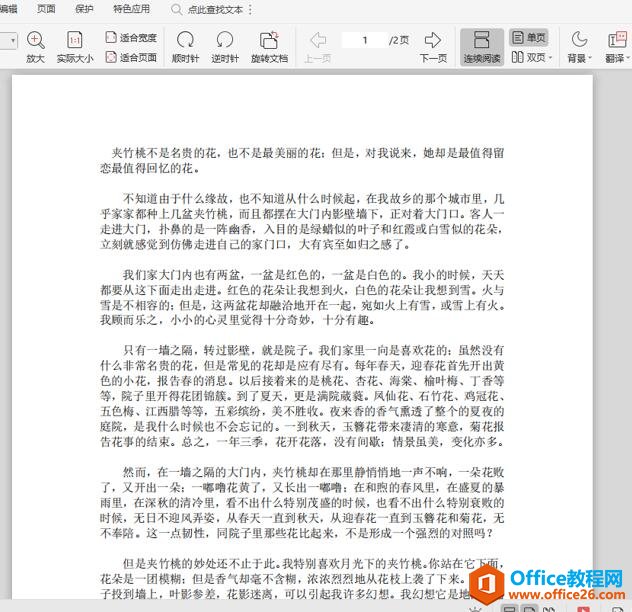
然后,我们切换到【编辑】页面,选择【PDF合并】选项:
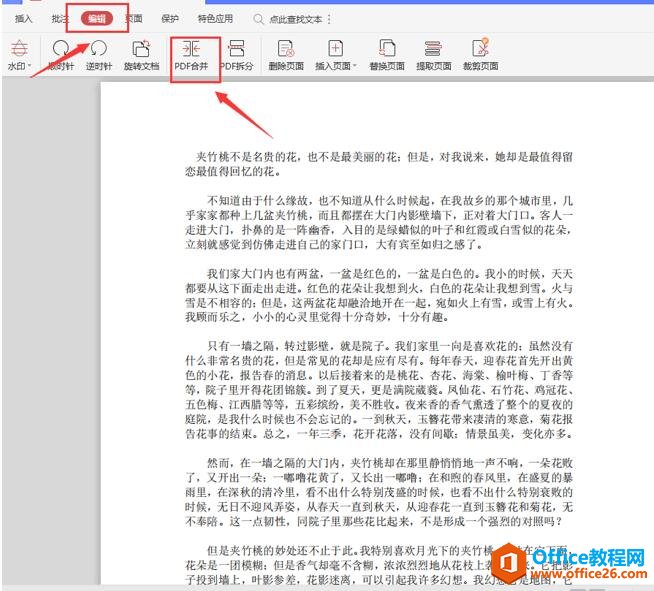
接着,在弹出的金山PDF转Word面板中,选择【添加文件】:
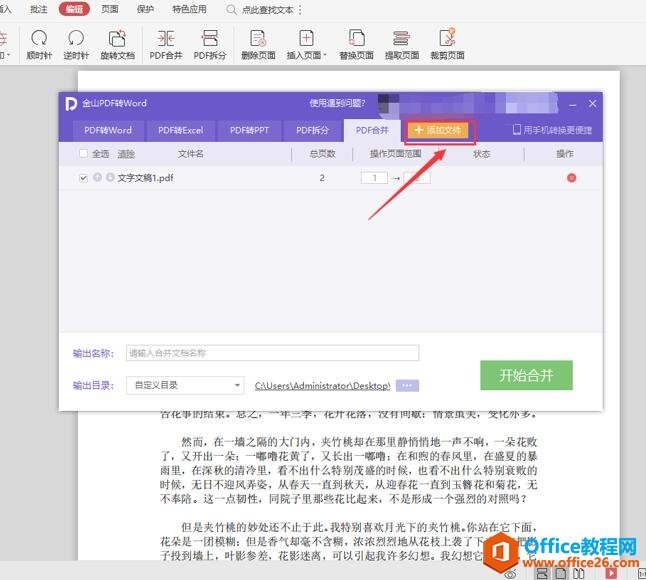
我们选中其他需要打印的PDF文件,按【打开】键确认:
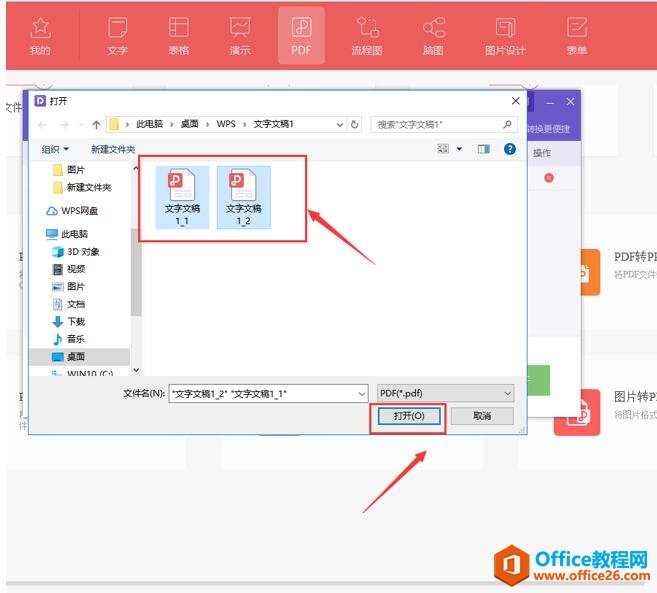
我们在【输出名称】处输入新的文件名称,在【输出目录】处选择保存路径,接着按【开始合并】选项:
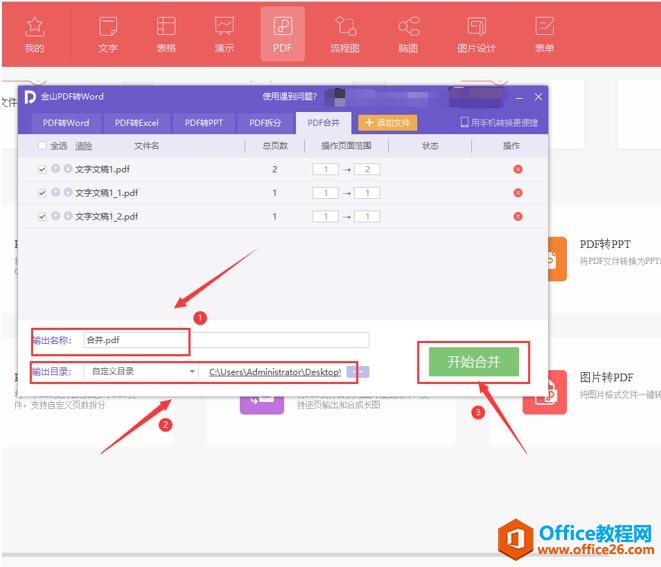
接着,我们打开刚刚进行PDF合并的文件:
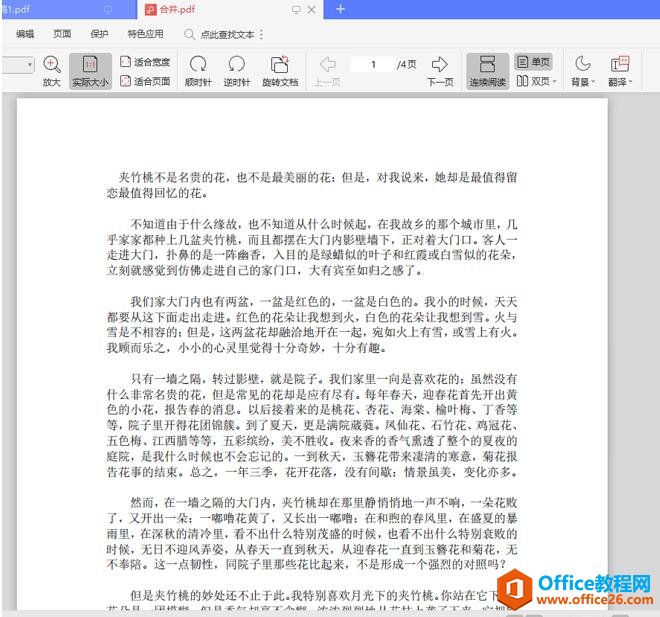
最后,在【文件】处,找到【打印】功能即可:
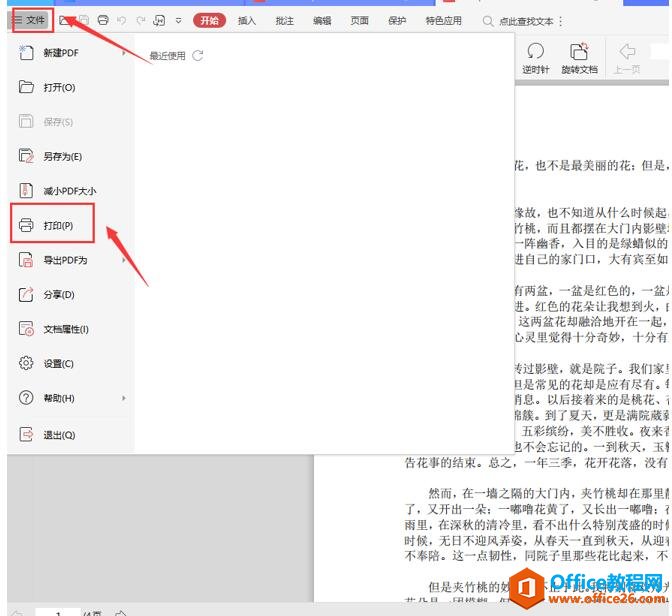
那么,在PDF技巧中,从批量打印PDF的操作方法,是不是非常简单呢,你学会了吗?
标签: 批量打印PDF文件
相关文章
- 详细阅读
-
区块链核心技术体系架构的网络层主要包括什么详细阅读
区块链核心技术体系架构的网络层主要包括:A、网络管理B、P2P网络C、HTD、发现节点E、心跳服务网络管理网络管理包括对硬件、软件和人力的使用、综合与协调,以便对网络资源进行监视......
2022-04-28 328 区块链核心技术
-
软件调试的目的是什么详细阅读

软件调试的目的是:改正错误。软件调试的概念软件调试是泛指重现软件缺陷问题,定位和查找问题根源,最终解决问题的过程。软件调试通常有如下两种不同的定义:定义1:软件调试是为了......
2022-04-28 359 软件调试
- 详细阅读
- 详细阅读
